- PassFab 4WinKey
- PassFab iPhone Unlock
- PassFab Activation Unlock
- PassFab للـ Office
- PassFab للـ Word
- PassFab للـ Excel
- PassFab للـ PPT
- PassFab للـ PDF
- PassFab للـ RAR
- PassFab للـ ZIP
- مجموعة أدوات PassFab ToolKit
- استعادة مفتاح المنتج
- أداة فتح نسخة iPhone الإحتياطية
- أداة ادارة كلمات مرور iOS
يوجد بالأسفل لديل عن كيفية استرجاع أو إزالة كلمة مرور مستند PDF.
الخطوة الأولى: تنزيل وتثبيت PassFab للـ PDF
لكي نبدأ، قم بتنزيل وتثبيت أداة استعادة كلمة مرور ملفات الـ PDF هذه إلى أي جهاز كمبيوتر لديك. قم بتشغيل الأداة ثم تقدم للخطوة التالية.
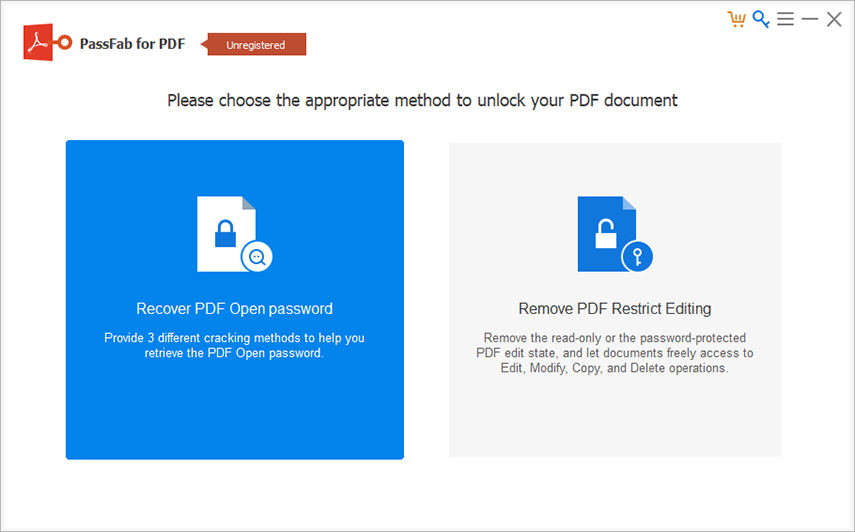
الخطوة الثانية: إضافة ملف PDF محمي بكلمة مرور
قم بالضغط على زر "إضافة" ثم قم باختيار مستند الـ PDF المحمي بكلمة مرور. ستقوم الأداة بقياس تعقيد كلمة مرور ملف الـ PDF تلقائياً.
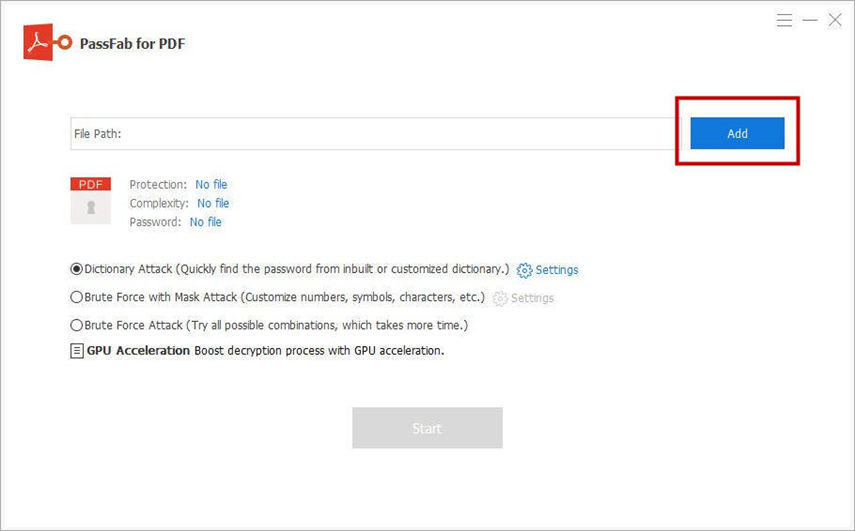

الخطوة الثالثة: اختيار طريقة مهاجمة كلمة المرور والإعدادات
توجد ثلاث طرق لمهاجمة كلمة المرور والتي يمكنك استخدامها. أولها هو طريقة القاموس، ثم طريقة القوة الغاشمة باستخدام القناع، وأخيراً طريقة القوة الغاشمة. ويمكنك تسجيل الإعدادات التي تريدها في طريقتي القاموس والقوة الغاشمة باستخدام القناع.
1. طريقة القاموس
طريقة القاموس هي الطريقة الإفتراضية للعثور على كلمة المرور. يمكنك تجربة هذه الطريقة إذا كنت متأكداً من أن كلمة مرور ملف الـ PDF الخاص بك هي من ضمن بعض كلمات المرور التي تستخدمها بشكل متكرر، يمكنك القيام بكتابة جميع كلمات المرور في ملف نصي بامتداد .txt ثم قم بإدخالها في الأداة وستقوم الأداة بالعثور على الكلمة الصحيحة بسرعة.

في إعدادات طريقة القاموس يمكنك فك تشفير ملف الـ PDF باستخدام قاموس من اختيارك أو باستخدام القاموس المدمج في الأداة.
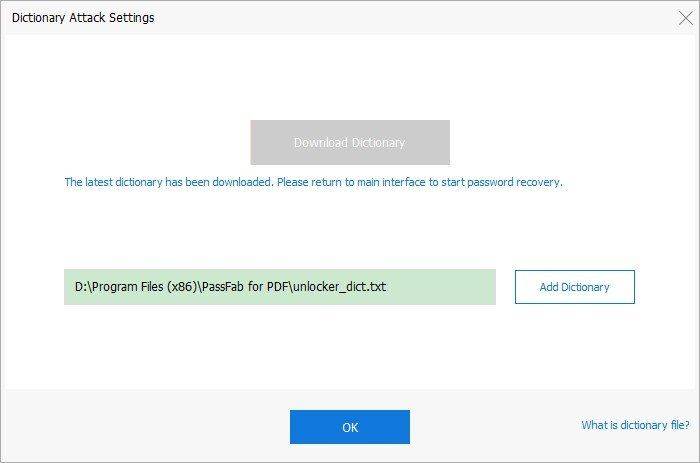
2. طريقة القوة الغاشمة باستخدام القناع
طريقة القاموس باستخدام القناع تعمل إذا كنت تتذكر أي معلومات عن كلمة مرور ملف الـ PDF الخاص بك مثل طولها أو وجود أرقام أو حروف معينة، إلخ.
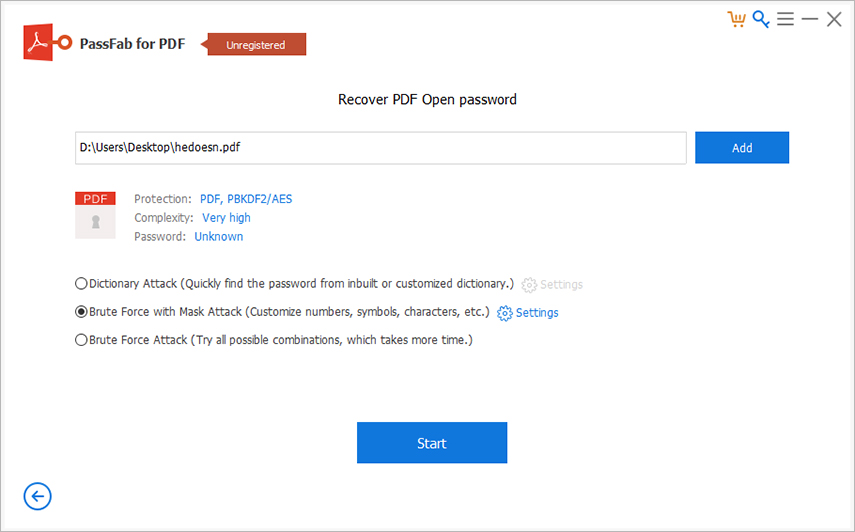
في إعدادات طريقة القوة الغاشمة باستخدام القناع يمكنك تحديد بعض المعلومات مثل أدنى وأقصى طول لكلمة المرور، الحروف الكبيرة والصغيرة، الأرقام أو العلامات الخاصة، أو يمكنك تحديد أول أو آخر حرف في كلمة المرور.
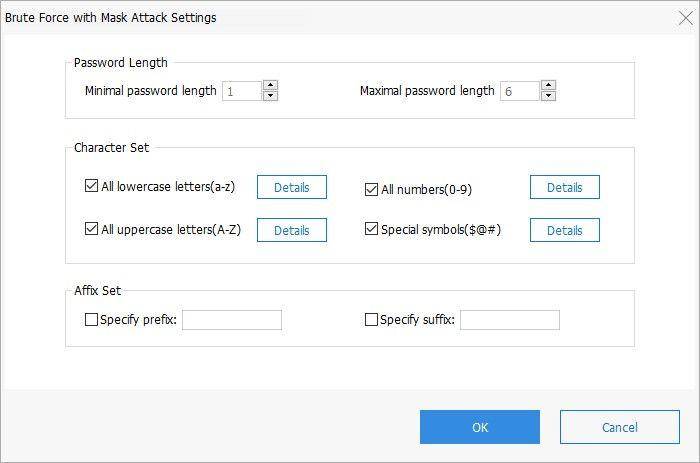
3. طريقة القوة الغاشمة
أخيراً وليس آخراً طريقة القوة الغاشمة هي آخر طريقة لاستعادة كلمة المرور. ستأخذ هذه الطريقة أطول وقت إذا قمت باختيارها حيث ستقوم الأداة بتجربة جميع التركيبات الممكنة لكلمة المرور، وستستهلك هذه الطريقة أكبر قدر من الوقت.

الخطوة الرابعة: البدء في استعادة كلمة مرور ملف الـ PDF
الآن يمكنك الضغط على رز "ابدأ" لكي تبدأ الأداة في استعادة كلمة مرور ملف الـ PDF.
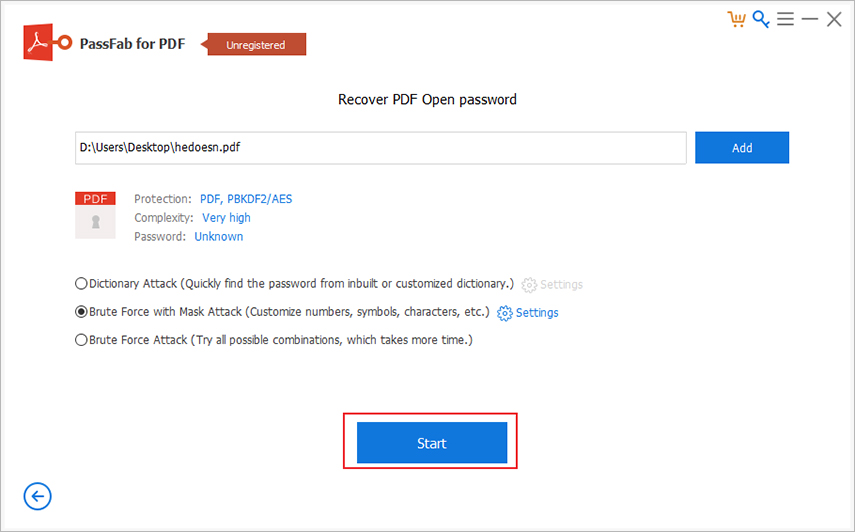
في خلال عملية الاستعادة، يمكنك إيقاف العملية مؤقتاً وسيتم حفظ التقدم في العملية حتى يتم البدء مجدداً من المرحلة التي توقفت عندها.

يمكنك الإنتظار حتى يتم العثور على كلمة مرور ملف الـ PDF، حيث ستظهر في نافذة منبثقة.
